(河大版)第三册信息技术课件 第5课 我的儿歌集——插入艺术字 4
小学信息技术第三册 第4课儿歌配画—插入图片2教案 河大版

Evaluation Only. Created with Aspose.Words. Copyright 2003-2016 Aspose Pty Ltd.第4课儿歌配画——插入图片教学目标:1.认知目标:掌握文件图片的选择、插入与编辑方法以及图文混排方法。
2.能力目标:通过自主探究学习,培养他们观察与审美能力,以及对信息的加工处理能力和创新设计能力。
3.情感与价值观目标:通过本课内容的学习,激发同学们对电脑学习与应用的浓厚兴趣;在交流合作中,培养同学们互相帮助、团结协作的良好品质。
教学重点:为文档插入一幅与内容匹配的剪贴画并排版教学难点: 1.图片格式的设定 2.设计要美观课前准备:1.收集素材:儿歌、图片、学生的两幅word文档作品(一个带插图,一个不带)。
2.课件教学课时:1课时教学过程:一、激趣导入:在上节课上,我们学习了输入儿歌并保存。
同学们都能把搜集到的,或是自己创作的儿歌输入到电脑里。
有的同学在输入的样式上还添加了自己的特色。
我们一起看下面的作品(出示两幅作品)。
比较一下:两幅作品有什么不同?你更喜欢哪个?为什么?师引:看来,在文档当中插入图片真给文档润色不少,也使文档更加的生动了。
那好,这节课,我们来一起给儿歌配画,学习插入图片的方法。
师边讲解边演示:在word文档中,插入图片的方法很多,今天我们主要学习“插入剪贴画”和“插入来自文件”的图片,这两种方法。
一般来说,我们可以直接从word自带的“剪贴画”库里选取合适的剪贴画进行插入,这就是插入“剪贴画”。
但是,这里的“剪贴画”毕竟有限,有的时候,无法在剪贴画库里找到和文档内容相适应的图片,于是,我们就可以从电脑中,从平时我们搜集的图片文件里去寻找合适的插图,这就是插入“来自文件”的图片。
二、新授:1.同学们如果自己有信心,你可以自己试着插入剪贴画和来自文件的图片,或者你也可以看课本学习,看看是如何插入“图片”的。
在学习的过程中想:在word文档中,插入图片是分几步进行的?同桌之间可以试着操作一下,再互相讨论讨论。
河北版小学信息技术第三册全册教案
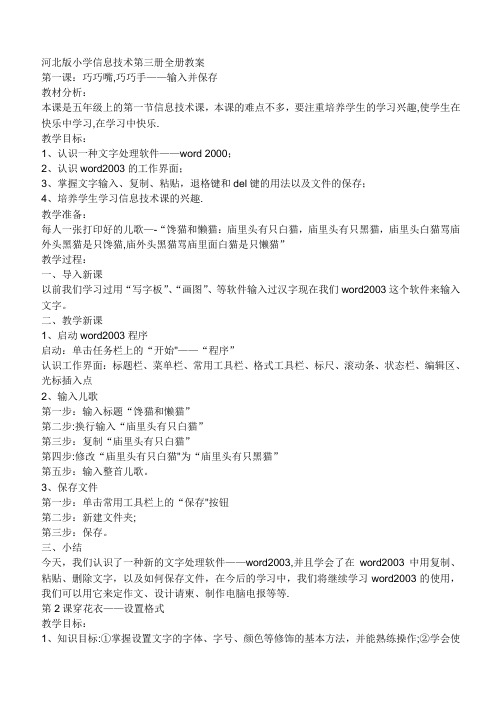
河北版小学信息技术第三册全册教案第一课:巧巧嘴,巧巧手——输入并保存教材分析:本课是五年级上的第一节信息技术课,本课的难点不多,要注重培养学生的学习兴趣,使学生在快乐中学习,在学习中快乐.教学目标:1、认识一种文字处理软件——word 2000;2、认识word2003的工作界面;3、掌握文字输入、复制、粘贴,退格键和del键的用法以及文件的保存;4、培养学生学习信息技术课的兴趣.教学准备:每人一张打印好的儿歌—-“馋猫和懒猫:庙里头有只白猫,庙里头有只黑猫,庙里头白猫骂庙外头黑猫是只馋猫,庙外头黑猫骂庙里面白猫是只懒猫”教学过程:一、导入新课以前我们学习过用“写字板”、“画图”、等软件输入过汉字现在我们word2003这个软件来输入文字。
二、教学新课1、启动word2003程序启动:单击任务栏上的“开始"——“程序”认识工作界面:标题栏、菜单栏、常用工具栏、格式工具栏、标尺、滚动条、状态栏、编辑区、光标插入点2、输入儿歌第一步:输入标题“馋猫和懒猫”第二步:换行输入“庙里头有只白猫”第三步:复制“庙里头有只白猫”第四步:修改“庙里头有只白猫"为“庙里头有只黑猫”第五步:输入整首儿歌。
3、保存文件第一步:单击常用工具栏上的“保存"按钮第二步:新建文件夹;第三步:保存。
三、小结今天,我们认识了一种新的文字处理软件——word2003,并且学会了在word2003中用复制、粘贴、删除文字,以及如何保存文件,在今后的学习中,我们将继续学习word2003的使用,我们可以用它来定作文、设计请柬、制作电脑电报等等.第2课穿花衣——设置格式教学目标:1、知识目标:①掌握设置文字的字体、字号、颜色等修饰的基本方法,并能熟练操作;②学会使用格式工具栏的各个按钮;2、能力目标:通过学生的尝试操作,培养他们良好的审美能力,激发学生的学习兴趣;教学内容:《穿花衣—-设置格式》教学重点与难点:重点:对文本进行格式化设置。
河大版《信息技术》五年级第三册优质课件【精品】

(1)本课范例中的两首儿歌,和刚刚打开的儿歌相比,有哪些变 化? (2)对比“画图”软件中的文字工具栏和Word中的格式工具栏, 标出你认为作用相同的工具按钮。
第4步:拖动鼠标,选定文字“庙里头有只白猫”,如图所示,单 击格式工具栏中的“复制”按钮。 第5步:取消对文字的选定后,按回车键,光标移到下一行,单击 格式工具栏中的“粘贴”按钮,结果如图所示。
自己创作的儿歌,应该和前面已经输入的儿歌区分开,在新的 一页上输入,这样尤可以突出你自己创作的作品。插入新的一页的 方法是:插入分页符。
3
试一试
(1)打开保存的儿歌文件。 (2)如图所示,将光标移动到最后一首儿歌最后一行的行尾,单击插 入菜单中“分隔符”选项,出现“分隔符”对话框,如图所示。 (3)在“分隔符”对话框中选择“分页符”项目后,单击“确定”按 钮。
THEEND
穿花衣——设置格式
1
课前准备
刊登有儿歌的报纸、杂志和书籍,观察分析:字体格式有没有 变化,整首儿歌在版面中是怎样排列的,标题是否突出,想一想, 能不能对上节课输入的儿歌进行一番美化呢?有一首儿歌这样唱: 穿花衣,戴花帽,妞妞开心笑。
同学们肯定喜欢漂亮得体的装扮,让我们也为儿歌“穿上漂亮 的花衣吧”。
(1)在新的一页输入儿歌,并署上作者姓名(可以是笔名)。 (2)修改儿歌格式,对它进行美化。
在这个儿歌文档中,已经有了几首儿歌,其中还有自己的作品, 我们给它另起一个文件名存盘,可以使用“另存为”命令。 (1)使用“文件”→“另存为”命令,出现“另存为”对话框, 如图所示。 (2)不改变文件的保存位置,重新输入新的文件名“XXX儿歌 选”(其中XXX为自己的姓名),单击“确定”按钮,如图所示。
第1步:单击任务栏上的按钮,选择中文输入法。 第2步:在光标插入点后面输入标题文字“馋猫和懒猫”,按回车 键换行,光标移到了下一行的行首。 第3步:继续输入“庙里头有只白猫”。
五年级上册信息技术课件-第4课 儿歌配画—插入图片∣河大版 (共13张PPT)

(2)改变图片的“文字环绕”方式。 插入的图片的默认环绕方式为“嵌人型”,图片不能随意 移动位置,对排版造成不便。 第1步:单击选定图片,出现“图片”工具栏。 第2步:在“图片”工具栏中选择“文字环绕”工具按钮 園,选择“浮于文字上方”,观察图片有何变化。 (3)调整图片位置和大小。
(1)插入图片。 第1步:确定插入点后,使用“插入”→“图片”→“来自文件” 命令(也可以按下“绘图”工具栏中的“插入图片”按钮)。 第2步:在插入图片对话框中,选择图片所在文件夹(素材盘中 “素材图片\分类图片\卡通人物\米老鼠和唐老鸭”文件夹),选 取“M&D_01”文件,然后单击“插入”按钮,如图所示。
3
试一试
启动Word,打开保存的儿歌文件。
(1)插入剪贴画。 第1步:确定插入点后,使用 “插入”→“图片”→“剪贴 画”命令(也可以按下“绘图” 工具栏中的“插入剪贴画”按 钮),如图所示。
第2步:窗口右侧弹出“剪贴画”窗格,在“搜 索文字”框中输入与图片内容相关的字(例中 使用的是“秋天”)后,单击“搜索”按钮。 第3步:在搜索结果中选择恰当的图片,单击, 贴画插入文档中光标所在位置。
儿歌配画——插入图片
1
课前准备
阅读刊登有儿歌的报刊、杂志,它们在登载儿歌正文的同时, 是否还有相配的画?配图后整体的版面效果发生了怎样的变化?自 己的儿歌需要配图吗?可以配上怎样的图画?
2
做什么
为儿歌配上合适的图片,使儿歌文档更加生动、美 观。如图所示,在Word文档中插入图片有很多方法,我 们使用其中的两种。一是“插入剪贴画”,一是“插入 ‘来自文件’”的图片。图片插入之后,还需要调整图 片的位置和大小,让它和文字内容更加协调,真正达到 图文并茂的效果。
五年级上信息技术教案-儿歌配画—插入图片_河北版
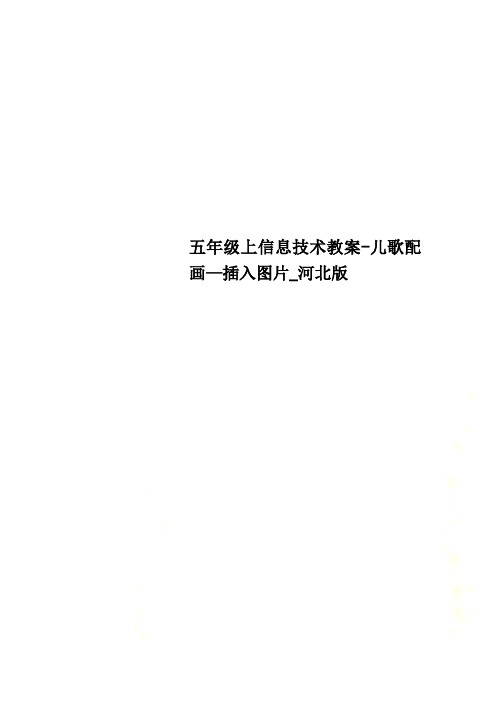
五年级上信息技术教案-儿歌配画—插入图片_河北版第4课儿歌配画—插入图片设计思路:1由于本课的教学内容比较直观,故采用“演示—练习—演示—评价”的形式代替以往的“讲授—练习”的形式,更适于本课的课堂教学。
2在课堂教学中采用小组协作,课堂自主学习小组的形式增加学生的学习兴趣以及增加学生运用所学知识解决问题的能力。
3根据以往的教学经验设计出多媒体演示文稿,让学生比较有插图和没有插图的文档区别,以增加趣味性、有效调动学生的学习积极性。
媒体设计:1在网络教室中进行知识的传授。
2运用多媒体大屏幕演示学生作品。
3以PowerPoint所做课件串连全课的主要知识点。
活动主题:为你的儿歌配上合适的图片,使儿歌文档更加生动。
活动目标:1、学生在搜集制作儿歌过程中,锻炼写作和操作能力。
2、熟练掌握word插入图片的方法,培养学生利用计算机学习的意识。
3、小组协调共同完成儿歌集(使之图文并茂),培养学生求知精神和小组协作意识。
活动难点:教会学生在运用信息技术过程中质疑解难。
有目的地让学生学会选择合适的图片及设置页面布局。
活动重点:学生按课前设置的草图探索为儿歌添加图片的操作步骤。
教学准备:1、教师把素材库在局域网中共享。
2、学生分为四组,选出一名组长。
3、组长制作本组的流程图,为组员合理分工。
组员设计制作页面草图。
儿歌配画—插入图片一、引入师:请同学们按课本17页的方法试一试。
可以把菜单中的选项都试一试看有何效果。
生发言(略)师板书并小结:选定图片—图片工具栏选“文字环绕”—选其中一种方式“通过设置图片的文字环绕方式可以使页面布局更合理,整体效果更美观。
”讲解:设置好图片环绕方式后,鼠标移到图片上时变为十字(或斜向)箭头,可以拖动鼠标来设置图片位置或大小。
师:谁还有其他插入图片的方法?生:我在“图片”的级联菜单中单击“来自文件”选项。
师:真聪明,各组讨论插入“来自文件”中的图片操作步骤。
(板书:来自文件)选代表汇报指名演示并介绍为儿歌“唐老鸭不敢去北京”插入图片的步骤。
小学信息技术说课稿 插入艺术字河大版
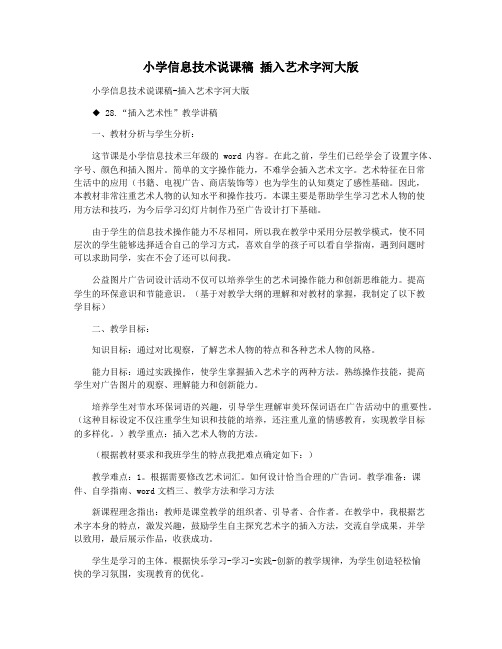
小学信息技术说课稿插入艺术字河大版小学信息技术说课稿-插入艺术字河大版◆ 28.“插入艺术性”教学讲稿一、教材分析与学生分析:这节课是小学信息技术三年级的word内容。
在此之前,学生们已经学会了设置字体、字号、颜色和插入图片。
简单的文字操作能力,不难学会插入艺术文字。
艺术特征在日常生活中的应用(书籍、电视广告、商店装饰等)也为学生的认知奠定了感性基础。
因此,本教材非常注重艺术人物的认知水平和操作技巧。
本课主要是帮助学生学习艺术人物的使用方法和技巧,为今后学习幻灯片制作乃至广告设计打下基础。
由于学生的信息技术操作能力不尽相同,所以我在教学中采用分层教学模式,使不同层次的学生能够选择适合自己的学习方式,喜欢自学的孩子可以看自学指南,遇到问题时可以求助同学,实在不会了还可以问我。
公益图片广告词设计活动不仅可以培养学生的艺术词操作能力和创新思维能力。
提高学生的环保意识和节能意识。
(基于对教学大纲的理解和对教材的掌握,我制定了以下教学目标)二、教学目标:知识目标:通过对比观察,了解艺术人物的特点和各种艺术人物的风格。
能力目标:通过实践操作,使学生掌握插入艺术字的两种方法。
熟练操作技能,提高学生对广告图片的观察、理解能力和创新能力。
培养学生对节水环保词语的兴趣,引导学生理解审美环保词语在广告活动中的重要性。
(这种目标设定不仅注重学生知识和技能的培养,还注重儿童的情感教育,实现教学目标的多样化。
)教学重点:插入艺术人物的方法。
(根据教材要求和我班学生的特点我把难点确定如下:)教学难点:1。
根据需要修改艺术词汇。
如何设计恰当合理的广告词。
教学准备:课件、自学指南、word文档三、教学方法和学习方法新课程理念指出:教师是课堂教学的组织者、引导者、合作者。
在教学中,我根据艺术字本身的特点,激发兴趣,鼓励学生自主探究艺术字的插入方法,交流自学成果,并学以致用,最后展示作品,收获成功。
学生是学习的主体。
根据快乐学习-学习-实践-创新的教学规律,为学生创造轻松愉快的学习氛围,实现教育的优化。
儿歌集——插入艺术字
各位评委老师:大家好!我的说课题目是《我的儿歌集——插入艺术字》。
我将从说教材、说教法、说学法、说教学环境、说教学过程五个方面进行今天的说课。
一、说教材(一)教材简析本课是河北大学出版社出版的小学《信息技术》五年级第一单元第5课内容。
本单元以Word基础知识为主线,使学生初步掌握Word制作的基本方法。
本节课是在学生掌握了插入剪贴画、图片的方法,并能够使用“图片”工具栏上的按钮调整图片属性的基础上学习的,也为今后学习表格的装饰、幻灯片的制作等奠定基础。
(二)学情分析在此之前,学生已经学过了设置字体、字号、颜色和插入图片,具备了简单的Word操作能力,学习插入艺术字并不难。
日常生活中的艺术字应用(书籍、电视广告、店面装饰等)也为学生的认知奠定了感性基础。
为此,教材在编写时十分注重艺术字的认知水平和操作技能。
本节课主要是帮助学生学习艺术字的使用方法和技巧,为今后学习幻灯片制作乃至广告设计奠定基础。
(三)教学目标1.知识目标:通过对比观察,认识艺术字的特点,了解艺术字的各种样式。
2.能力目标:通过实践操作,使学生掌握插入艺术字的两种方法。
熟练操作技能,提高学生观察、理解能力和创新能力。
3.情感目标:在设计活动中,培养学生对艺术字的兴趣和审美情趣这样的目标设定不仅注重学生知识技能的培养,同时也关注了学生的情感教育,做到了教学目标的多元化。
(四)教学重点与难点重点:使学生掌握插入艺术字的方法并能够根据需要修改艺术字。
难点:使学生正确使用“艺术字”工具栏。
二、说教法信息技术的学科特点决定了在教学中必须“立足基本操作,渗透基础知识”,从一些学生喜闻乐见的信息处理任务出发,引导学生由易到难完成任务,以培养学生对信息技术的兴趣和意识。
因此,在本课的教学中,我把“儿歌配画”活动贯穿整个教学,采用了情景导学法与任务驱动法,激起学生的求知欲。
同时,在教学过程中辅之以演示法、迁移法,并借用了艺术课的“三位一体(即欣赏、技能、情感)教学法”,发挥学生的主体作用,以期达到教学效果的最优化,使学生具有获取、传输、处理和应用信息的能力,从而把信息技术作为支持终身学习和合作学习的手段。
信息技术教学案例(儿歌配画——插入图片)
课题:儿歌配画——插入图片第4课儿歌配画——插入图片教材分析:本节课采用教材为河北大学出版社出版的《信息技术》小学版第三册,教材以MICSOFTOFFICE2000WORD软件为例进行编写,内容相对单一,我们目前学生机安装的是WORD2003的GHOST版本。
本节课主要引导学生学会在文章中插入图片,进一步美化自己的文章;同时学会调整插入文章的图片大小和调整图片周围文字的环绕方式。
学情分析:本课教学对象为小学五年级学生,他们刚开始学习信息技术已经有两个学年,本课内容学生并不是很陌生难掌握,在四年级学习POWERPOINT2003时用过插入图片,对于熟悉电脑操作的孩子来讲不难,对于不熟悉电脑基本操作的学生需要进一步强化,激发他们的兴趣,特别是调整图片的大小及调整文字环绕方向,是本课的难点、重点。
教学设想:首先通过教师机给学生演示一张插有图片的文章,让学生欣赏作品,引起学生对在文章中插入图片的兴趣。
给学生准备文字和图片素材,然后布置任务(三个子任务),让同学们根据自已的兴趣爱好分步来完成。
教学目标:知识与技能目标1、学会在文章中插入图片。
2、学会调整图片的大小。
了解图片被选中时,对图片控制时的八个控制点的操作,会移动图片。
3、学会调整图片周围文字的环绕方式。
过程与方法:1、以“教师主导、学生主体”为指导思想,采用学生自主学习、合作学习的方式。
以“任务驱动”与“问题解决”为主线,完成每个教学任务,从解决问题出发,让学生亲历自主学习、开展交流、相互合作的过程。
2、培养学生自学的能力和发现问题、解决问题的能力以及独立分析问题的能力,使他们养成良好的自学习惯。
情感态度和价值观目标:1、提高学生的审美情趣,增强学生的美感。
激发学生学习计算机的兴趣。
学前准备:教师机一台,学生机66台,学生自已经录入的儿歌一首。
教学过程:一、创设情境,引出任务。
对比演示演示几张插有图片的儿歌文章和一张没有插入图片的儿歌文章。
让学生们欣赏文章,并说一说对比两个儿歌文章有何区别,说一说哪篇文章好,好在哪儿?引起学生的兴趣。
《小学信息技术》第三册(上)第二课《插入艺术字》教学设计案例
《小学信息技术》第三册(上)第二课《插入艺术字》教学设计案例一、教材分析《插入艺术字》是科学出版社《小学信息技术》第三册(上)第二课的内容。
教学对象是小学五年级的学生。
根据实际情况,学生的教材是处于两套教材的交替阶段,上个学期他们已经在《爱心小队报》一课中学习了插入艺术字的最基本的操作,学生前个学期和这个学期的学习内容是有重复的。
但是为了不影响对本套教材理解的整体性和本课教材的教学意义,在这里,我们假设学生没有学过艺术字插入的基本操作。
本册教材的第一课是《插入图片》,学生已经掌握了插入剪贴画、来自文件的图片的方法,知道了从插入菜单里的图片选项中找到”剪贴画”和”来自文件…”来进行图片插入、并且进行改变大小等操作,而本课中的艺术字也具有图片的部分属性及相应的操作,如:插入的方法、改变大小。
并且也为今后的文字排版和小报的制作准备。
二、教学目标认知目标:1、领会艺术字的含义2、了解艺术字工具栏及各按钮的作用能力目标:1、掌握word2003软件中艺术字的插入2、利用艺术字工具栏的编辑文字、艺术字库、格式、旋转、形状、竖排文字等按钮进行编辑3、培养学生自我探索、自主学习的能力和自我创新、团体协作的能力情感目标:1、培养学生对信息技术的兴趣2、培养学生阅纳自我、赞赏他人的健全人格3、让学生得到学校文化氛围的熏陶,陶冶学生情操,提高学生文化素养三、教学重点与难点重点:掌握综合运用各种按钮对艺术字进行处理的方法难点:艺术字工具栏中的”格式”按钮中”填充颜色”的使用四、教法与学法指导本课采用的主要教学方法有:1、任务驱动法用”布置校园文化环境,设计班级宣传标语、校园各角落宣传标语、校园走道宣传窗”这一大任务贯穿整个学习过程,比较适用于培养学生的创新能力和独立分析问题、解决实际问题的能力。
在任务完成的过程中,学生不断地获得成就感,可以更大地激发他们的求知欲望,逐步形成一个感知心智活动的良性循环,从而培养出独立探索、勇于开拓进取的自学能力。
第五课我的儿歌集——插入艺术字教案
第五课我的儿歌集——插入艺术字教案第一篇:第五课我的儿歌集——插入艺术字教案第五课我的儿歌集——插入艺术字教案教学目标与要求知识目标:(1)掌握在WORD中插入艺术字的操作。
(2)学会调整艺术字。
(3)熟悉艺术字工具栏中工具按钮的功能及使用方法。
能力目标:(1)通过小组探索新知识的操作方法培养学生的合作学习自主学习的能力.(2)通过优秀范例的展示和讨论活动培养学生的交流能力和表达能力.情感目标:(1)培养学生与人合作互相学习互相启发的合作精神.(2)通过探索学习激发学生探求未知认识新知的兴趣提高学习的积极性和主动性.(3)让学生自我展示、自我激励、体验成功,在不断尝试中激发求知欲,在不断摸索中陶冶情操。
教学重点难点:1、掌握插入艺术字的方法并能够根据需要修改艺术字。
2、正确使用“艺术字”工具栏。
课时安排:两课时教学准备(1)多媒体电脑一台(2)插入艺术字课件第一课时一、情趣导入,探索新知广告招牌、学校门口的大字、教室墙上的字、黑板报上的标题字……为什么这么漂亮?想一想?生活中哪些地方还有漂亮的艺术文字?教师播放课件,提出问题:“普通字标题与艺术字标题”在文章中的效果相比,你喜欢哪一个,为什么?(学生观察、比较回答)儿歌协会要展览同学们的儿歌集,我们如何制作儿歌集呢?作为一部儿歌集,应该添加封面,封面上应有“本书”的名称,为使它更突出我们使用“艺术字”。
另外,为了保持整本书风格的统一,还可以在页面上方统一添加歌集的名称,在页面下方添加页码,就像我们看到的教材一样。
我们用WORD就可以做出漂亮的艺术字。
(教师展示艺术字作品,学生欣赏)这节课老师就和你们一起完成艺术字作品的制作。
教师板书课题---插入艺术字二.尝试发现,对学生进行“实践体验”请同学们阅读教材书上的内容,并思考三个问题:1、2、3、如何调出“艺术字”工具栏。
如何插入标题。
如何调整大小及形状。
(教师利用课件展示阅读要求,学生自主、协作实践,教师巡视指导。
